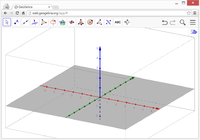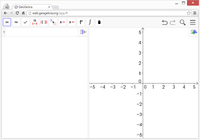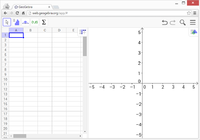Diferencia entre revisiones de «Vistas»

m |
|||
| (No se muestran 37 ediciones intermedias de 3 usuarios) | |||
| Línea 1: | Línea 1: | ||
| − | <noinclude>{{Manual Page|version= | + | <noinclude>{{Manual Page|version=5.0}}</noinclude>{{Interfaz_Gráfica|''Vistas''}} |
| − | ( | + | |
| − | + | ==Qué son las vistas== | |
| − | + | GeoGebra ofrece diferentes representaciones ''Vistas'' para los objetos matemáticos (por ejemplo, algebraica y gráfica) que se vinculan dinámicamente. Esto significa que si se modifica un objeto en cualquier ''Vista'', su representación en las otras se actualiza automáticamente (cuando esto es posible). | |
| − | + | ||
| − | == | + | Es posible personalizar la posición y dimensiones de las ''Vistas'' en la pantalla de tu dispositivo arrastrándolas con el ratón (versión 5), o seleccionando el menú ''Vista'', y luego arrastrando el icono de la esquina superior derecha de la ''Vista'' que deses mover (versión 6). |
| − | + | ||
| − | + | ==Vistas Principales== | |
| − | + | {| cellpadding ="10" | |
| − | + | |[[File:Algebra-View.png|link=Vista Algebraica|200px]] | |
| − | + | |[[File:Menu_view_algebra.svg|link=Vista Algebraica|24px]] [[Vista Algebraica|'''''Vista Algebraica''''']]: <br> | |
| − | + | Se pueden ingresar directamente, empleando el teclado (incluso el virtual), las representaciones algebraicas de los [[Objetos|objetos]] (coordenadas de puntos, ecuaciones, etc.). | |
| − | + | |- | |
| − | + | |[[File:Graphics-View-empty.png|link=Vista Gráfica|200px]] | |
| − | + | |[[File:Menu_view_graphics.png|link=Vista Gráfica|24px]] [[Vista Gráfica|'''''Vista Gráfica''''']]: <br> | |
| − | + | Se pueden realizar construcciones con el ratón y luego modificarlas dinámicamente. | |
| − | + | |- | |
| − | + | |[[File:3D-Graphics-View.png|left|link=Vista 3D| 200px]] | |
| − | + | |[[File:Perspectives_algebra_3Dgraphics.svg|link=Vista 3D| 24px]] [[Vista 3D|'''''Vista grafica 3D''''']]: <br> | |
| − | [[File: | + | Se pueden construir objetos de tres dimensiones y cambiarlos dinámicamente. |
| − | + | |- | |
| + | |[[File:CAS-View.png|left|link=Vista CAS|200px]] | ||
| + | |[[File:Menu_view_cas.svg|link=Vista CAS| 24px]] [[Vista CAS|'''''Vista CAS''''']]: <br> | ||
| + | Esta vista permite realizar cálculos numéricos y simbólicos. | ||
| + | |- | ||
| + | |[[File:Spreadsheet-View.png|left|link=Hoja de Cálculo| 200px]] | ||
| + | |[[File:Menu_view_spreadsheet.svg|link=Hoja de Cálculo| 24px]] [[Hoja de Cálculo|'''''Hoja de Cálculo''''']]: <br> | ||
| + | En esta vista se pueden organizar datos y realizar exploraciones estadísticas. | ||
| + | |} | ||
| + | |||
| + | ==Otras posibilidades de visualización== | ||
| + | [[File:Menu_view_construction_protocol.svg|link=|24px]] [[Protocolo de Construcción|'''''Protocolo de construcción''''']]: Esta lista interactiva de las etapas de la construcción permite recrearla paso a paso. | ||
| + | |||
| + | [[File:Menu_view_probability.svg|link=|24px]] [[Cálculo de probabilidades|'''''Calculadora de probabilidad''''']]: Para calcular y representar gráficamente distribuciones de probabilidad, de un manera sencilla. | ||
Revisión actual del 04:22 27 ene 2021
Qué son las vistas
GeoGebra ofrece diferentes representaciones Vistas para los objetos matemáticos (por ejemplo, algebraica y gráfica) que se vinculan dinámicamente. Esto significa que si se modifica un objeto en cualquier Vista, su representación en las otras se actualiza automáticamente (cuando esto es posible).
Es posible personalizar la posición y dimensiones de las Vistas en la pantalla de tu dispositivo arrastrándolas con el ratón (versión 5), o seleccionando el menú Vista, y luego arrastrando el icono de la esquina superior derecha de la Vista que deses mover (versión 6).
Vistas Principales
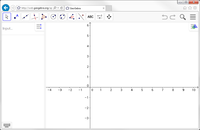
|
Se pueden ingresar directamente, empleando el teclado (incluso el virtual), las representaciones algebraicas de los objetos (coordenadas de puntos, ecuaciones, etc.). |
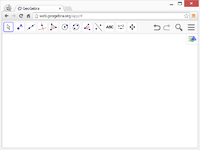
|
Se pueden realizar construcciones con el ratón y luego modificarlas dinámicamente. |
Se pueden construir objetos de tres dimensiones y cambiarlos dinámicamente. | |
Esta vista permite realizar cálculos numéricos y simbólicos. | |
En esta vista se pueden organizar datos y realizar exploraciones estadísticas. |
Otras posibilidades de visualización
![]() Protocolo de construcción: Esta lista interactiva de las etapas de la construcción permite recrearla paso a paso.
Protocolo de construcción: Esta lista interactiva de las etapas de la construcción permite recrearla paso a paso.
![]() Calculadora de probabilidad: Para calcular y representar gráficamente distribuciones de probabilidad, de un manera sencilla.
Calculadora de probabilidad: Para calcular y representar gráficamente distribuciones de probabilidad, de un manera sencilla.